Bitwarden: Cum se deschide adresa URL asociată cu o intrare

Trebuie să deschideți o adresă URL asociată cu o intrare în Bitwarden? Atunci acest ghid este pentru dvs.

Majoritatea oamenilor folosesc calculatoare cu monitor și software cu interfață grafică de utilizator sau GUI. Această interfață grafică face ușoară și intuitivă utilizarea computerelor și aplicațiilor. Cu toate acestea, multe servere nu oferă o interfață grafică și, în schimb, trebuie configurate și utilizate printr-o interfață de linie de comandă sau CLI.
Mulți manageri de parole ar cădea pe acest tip de server „fără cap”, deoarece pur și simplu nu oferă o versiune a software-ului care nu necesită un afișaj grafic. Cu toate acestea, Bitwarden oferă o versiune completă a liniei de comandă a software-ului său de gestionare a parolelor.
Versiunea de linie de comandă a Bitwarden oferă trei metode diferite de conectare și decriptare a seifului de parole. Una dintre aceste metode prin utilizarea unei chei API. Pentru a putea utiliza acest lucru, totuși, trebuie să vă găsiți mai întâi cheia API.
Pentru a vedea cheia API, trebuie să vă conectați la seiful web Bitwarden. Aceste informații nu sunt accesibile nicăieri altundeva. După ce v-ați conectat, comutați la fila „ Setări ”, apoi derulați până la capăt și faceți clic pe „ Vizualizați cheia API ”.
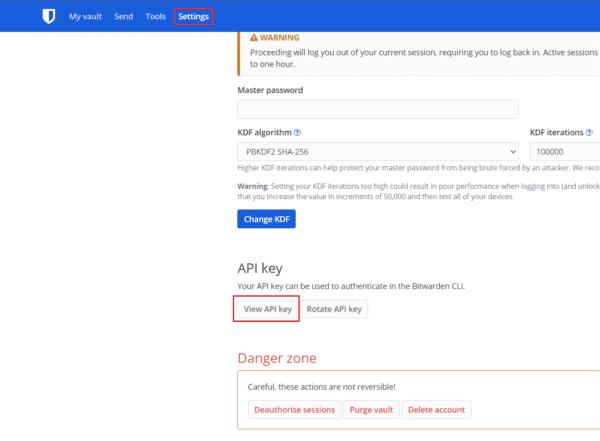
Faceți clic pe „Vizualizați cheia API” în partea de jos a filei de setări a seifului web.
Apoi vi se va solicita să reintroduceți parola principală a seifului . După ce ați făcut acest lucru, faceți clic pe „ Vizualizați cheia API ”.
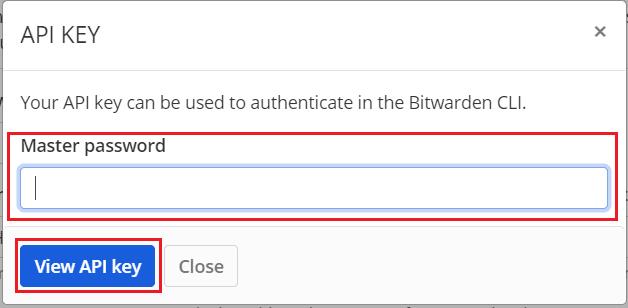
Introduceți parola principală a seifului, apoi faceți clic pe „Vizualizați cheia API”.
În cele din urmă, vi se va prezenta cheia API. Va avea patru părți, un ID client, un secret client, un domeniu de aplicare și un tip de grant. Veți avea nevoie de valorile „client_id” și „client_secret” pentru a vă putea conecta prin intermediul cheii API.
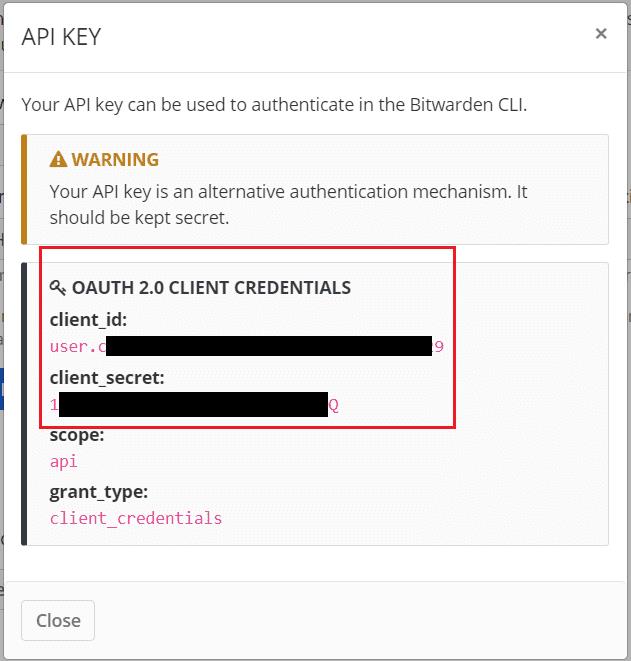
Veți avea nevoie de valorile „client_id” și „client_secret” pentru a vă putea conecta prin intermediul cheii API.
Valorile domeniului și tipului de acordare sunt aceleași pentru toate cheile API. Valoarea codului de client este unică pentru contul dvs. și nu poate fi modificată. Secretul clientului este însăși cheia API; este unic și poate fi rotit dacă credeți că a fost compromis.
Pentru a roti cheia API, faceți clic pe „Rotire cheie API” din partea de jos a filei de setări.
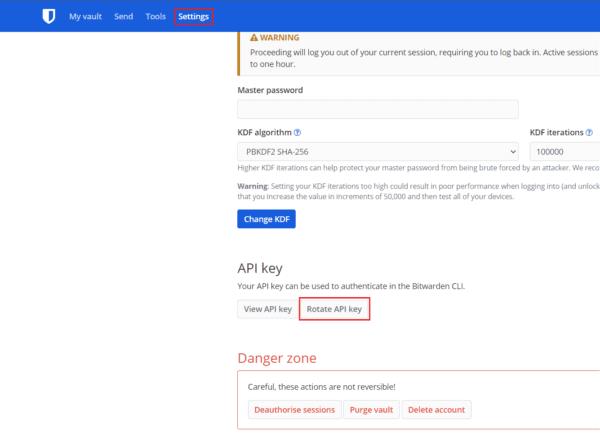
Pentru a roti cheia API, faceți clic pe „Rotire cheie API” din partea de jos a filei de setări.
Din nou, va trebui să introduceți parola principală a seifului pentru a verifica proprietatea asupra contului. După ce ați făcut acest lucru, faceți clic pe „Rotire cheie API”. Rotirea cheii API va invalida vechea cheie API. Orice dispozitiv care îl folosește va trebui să fie actualizat cu noua cheie API. Vi se va afișa imediat noua cheie API generată.
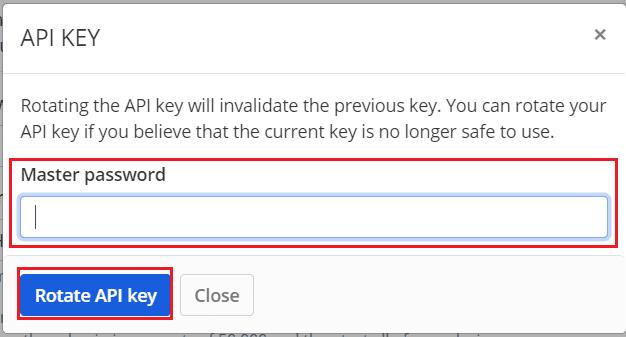
Introduceți parola principală a seifului, apoi faceți clic pe „Rotire cheie API”.
Administratorii de parole sunt instrumente excelente pentru a vă stoca parolele în siguranță. Dacă doriți să utilizați clientul Bitwarden CLI pentru a vă autentifica pe servere fără cap, vă recomandăm să vă conectați cu o cheie API. Urmând pașii din acest ghid, puteți vizualiza cheia API. De asemenea, puteți roti cheia API dacă credeți că a fost compromisă.
Trebuie să deschideți o adresă URL asociată cu o intrare în Bitwarden? Atunci acest ghid este pentru dvs.
Dacă browserul dvs. nu poate stabili o conexiune cu aplicația desktop 1Password, actualizați computerul, părăsiți 1Password și reporniți computerul.
Acest ghid vă va arăta cum să clonați o intrare a seifului în acele momente în care este necesar.
Lăsarea conturilor deschise reprezintă un risc major de securitate. Vedeți cum puteți anula toate sesiunile Bitwarden.
E timpul pentru o schimbare când vine vorba de parole? Iată cum vă puteți importa parolele.
Dacă 1Password nu poate ajunge la server, modificați setările browserului pentru a permite toate cookie-urile și actualizați versiunea browserului.
Dacă sugestiul dvs. de parolă Bitwarden ar putea fi îmbunătățit, aceștia sunt pașii pentru ao schimba.
Păstrați-vă parolele în siguranță știind cum să blocați extensia Bitwarden. Iată cum.
Descoperiți cât de ușor este să schimbați adresa de e-mail pentru contul dvs. Bitwarden. Iată pașii de urmat.
Cu toții avem nevoie de o schimbare din când în când. Iată pașii pentru a vă schimba numele în Bitwarden.
Uneori trebuie să faceți lucrurile manual, iar acest lucru se aplică completării automate a unui formular de autentificare în Bitwarden.
Când aveți nevoie de mai multe informații despre o intrare, iată cum puteți vizualiza toate informațiile de pe Bitarden.
Este posibil ca Bitwarden să nu funcționeze pe toate aplicațiile. Iată cum să copiați parola și numele de utilizator pentru acele aplicații necompatibile.
Vedeți cum puteți utiliza funcția de încălcare a datelor Bitwarden pentru a vedea dacă ați fost afectat.
Dacă aplicațiile și programele nefixate reapar constant pe bara de activități, poți edita fișierul Layout XML și elimina liniile personalizate.
Șterge informațiile salvate din completarea automată Firefox urmând acești pași rapizi și simpli pentru dispozitive Windows și Android.
În acest tutorial, vă arătăm cum să efectuați o resetare soft sau hard pe Apple iPod Shuffle.
Există atât de multe aplicații excelente pe Google Play, încât nu poți să nu te abonezi. După un timp, lista aceea crește, iar vei avea nevoie să gestionezi subscripțiile Google Play
Căutând cardul potrivit din buzunar sau portofel pentru a face o plată poate fi o adevărată bătaie de cap. În ultimii ani, diverse companii au dezvoltat și lansat soluții de plată contactless.
Când ștergi istoricul descărcărilor Android, ajungi să ai mai mult spațiu de stocare printre altele. Iată pașii pe care trebuie să-i urmezi.
Aceast ghid te va învăța cum să ștergi fotografii și videoclipuri de pe Facebook folosind un PC, un dispozitiv Android sau iOS.
Am petrecut puțin timp cu Galaxy Tab S9 Ultra, iar acesta este tabletă perfectă pentru a fi asociată cu PC-ul dumneavoastră Windows sau cu Galaxy S23. Și
Dezactivează mesajele de grup în Android 11 pentru a menține notificările sub control pentru aplicația Mesaje, WhatsApp și Telegram.
Șterge istoricul URL din bara de adresă pe Firefox și păstrează sesiunea ta privată urmând acești pași rapizi și ușori.





















